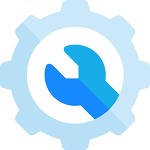
Google App-Einstellungen können nach dem Update nicht gefunden werden oder Wenn Sie ein Telefon in China verwenden.
advertisement
| Name | Launcher 🚀for Google App Sett |
|---|---|
| Version | 1.8 |
| Aktualisieren | 10. Okt. 2018 |
| Größe | 5 MB |
| Kategorie | Tools |
| Installationen | 50Tsd.+ |
| Entwickler | Simple Android Tech |
| Android OS | Android 4.1+ |
| Google Play ID | com.unspoken0623.GoogleAppSettingsLauncher |
Launcher 🚀for Google App Sett · Beschreibung
Hinweis: Diese App hat keine Beziehung zu und ist nicht mit Google LLC verbunden.
🎯 Update: Für diejenigen, die das Original heruntergeladen haben. Dies ist die aktualisierte Version, die jetzt die neuen Anforderungen von Google erfüllt. Die alten Dateien sind verloren gegangen, daher können wir die vorhandene App nicht aktualisieren. Wir sind also gezwungen, eine neue hochzuladen
Und wenn es auf Ihrem Gerät nicht funktioniert, senden Sie mir eine E-Mail
unspoken0623 @ gmail com
Einige Telefone haben die Google App-Einstellungen unter Telefoneinstellungen entfernt. Tatsächlich wurde es jedoch in den Google Play-Dienst verschoben und Sie können nicht über den Google Play-Dienst darauf zugreifen. Diese App startet die Google App-Einstellungen über den Google Play-Dienst. Betrachten Sie es als Abkürzung.
*********
Google App-Einstellungen - 10 Funktionen, die jeder Android-Benutzer kennen sollte
1. Verwalten Sie Ihre verbundenen Apps
Erinnern Sie sich, welche Dienste Sie für die Verbindung mit Ihrem Google-Konto zugelassen haben? Auf dieser Seite der Google-Einstellungen-App können Sie nach solchen Informationen suchen sowie nach der Art des Zugriffs auf Ihr Konto. Sie können auch eine der verbundenen Apps von Ihrem Konto auf dieser Seite trennen.
2. Überwachen Sie Ihr Google+ Konto
Wenn Sie Google+ installiert haben, können Sie die Google+ Auto-Backup-Funktion und die Kontoeinstellungen verwalten. Diese Seite enthält auch Ihren Google-Laufwerkspeicher. So überwachen Sie Ihr Google+ Konto
3. Behandeln Sie Ihre Play Games-Benachrichtigungen
In der Google Einstellungen-App können Sie Play Games-Benachrichtigungen verarbeiten, die Sie von Ihren installierten Android-Spielen erhalten möchten.
4. Verwalten Sie Ihre Search & Now-Einstellungen
Auf dieser Seite mit den Google-Einstellungen können Sie Google Now sowie die Funktion "Karten suchen und jetzt" aktivieren. Alle Optionen unter Search & Now-Karten helfen Ihnen dabei, Ihre Google Now-Erfahrung zu optimieren, indem persönliche Ergebnisse auf Ihren Google Now-Karten, das Webprotokoll, die Kontakterkennung und viele andere zur Auswahl stehen.
5. Anzeigensteuerung
In den Google-Einstellungen können Sie auch Ihre Anzeigen-ID zurücksetzen (z. B. Cookies aus Ihrem Browser löschen) oder interessensbasierte Anzeigen ganz deaktivieren. Auf diese Weise haben Sie mehr Kontrolle über die Informationen, die an Werbetreibende gesendet werden, die Anzeigen für von Ihnen verwendete Apps schalten.
6. Aktivieren Sie die App-Überprüfung, um die Sicherheit zu verbessern
Dies ist eine wichtige Funktion in der Google-Einstellungs-App, die unserer Meinung nach von allen Android-Nutzern verwendet werden muss. Sie können festlegen, welche Apps Sie verwenden möchten, um Sicherheitsprobleme oder die Installation schädlicher Apps zu verhindern. Sie erhalten außerdem eine Warnung, die Sie über mögliche Schäden auf Ihrem Android-Gerät durch eine störende App informiert.
7. Aktivieren Sie die Android-Geräte-Manager-Funktionen
Wenn Sie bereits eine Android-Geräte-Manager-App installiert haben, sollten diese Einstellungen standardmäßig aktiviert sein.
8. Aktivieren Sie "Dateien nur über WLAN übertragen" für Google Drive
Wenn Sie Google Drive auf Ihrem Android-Gerät verwenden, ist es wahrscheinlich am besten, wenn Sie diese Funktion aktivieren, um Ihren Datenplan und die Akkulaufzeit zu schonen. Sie können "Dateien nur über WLAN übertragen" für Google Drive auf der Seite "Google-Einstellungen" aktivieren.
9. Lassen Sie Ihren Gerätestandort aktivieren
Damit Google und alle Apps zur Standortverfolgung den Standort Ihres Geräts verfolgen können, müssen Sie die Standortfunktion aktivieren. Auf der Seite "Google-Einstellungen" können Sie diese Funktion aktivieren, die Genauigkeit festlegen, Apps abrufen, die Ihren Gerätestandort abfragen, und Ihren Standortbericht basierend auf Ihren Google-Konten verwalten.
10. Löschen Sie die App-Daten von Drittanbietern, die in Ihrem Google-Konto gespeichert sind
Wenn Sie alle in Ihrem Google-Konto gespeicherten App-Daten von Drittanbietern löschen möchten
Google, Google-Einstellungen, Google+, Google Drive, Google Play Services und das Google-Logo sind eingetragene Marken von Google LLC, die zu Informationszwecken verwendet werden.
Quelle:
www.hongkiat.com/blog/android-google-settings-app-features/amp/
Icons gemacht von
http://www.freepik.com von https://www.flaticon.com
www.flaticon.com ist lizenziert von http://creativecommons.org/licenses/by/3.0/
🎯 Update: Für diejenigen, die das Original heruntergeladen haben. Dies ist die aktualisierte Version, die jetzt die neuen Anforderungen von Google erfüllt. Die alten Dateien sind verloren gegangen, daher können wir die vorhandene App nicht aktualisieren. Wir sind also gezwungen, eine neue hochzuladen
Und wenn es auf Ihrem Gerät nicht funktioniert, senden Sie mir eine E-Mail
unspoken0623 @ gmail com
Einige Telefone haben die Google App-Einstellungen unter Telefoneinstellungen entfernt. Tatsächlich wurde es jedoch in den Google Play-Dienst verschoben und Sie können nicht über den Google Play-Dienst darauf zugreifen. Diese App startet die Google App-Einstellungen über den Google Play-Dienst. Betrachten Sie es als Abkürzung.
*********
Google App-Einstellungen - 10 Funktionen, die jeder Android-Benutzer kennen sollte
1. Verwalten Sie Ihre verbundenen Apps
Erinnern Sie sich, welche Dienste Sie für die Verbindung mit Ihrem Google-Konto zugelassen haben? Auf dieser Seite der Google-Einstellungen-App können Sie nach solchen Informationen suchen sowie nach der Art des Zugriffs auf Ihr Konto. Sie können auch eine der verbundenen Apps von Ihrem Konto auf dieser Seite trennen.
2. Überwachen Sie Ihr Google+ Konto
Wenn Sie Google+ installiert haben, können Sie die Google+ Auto-Backup-Funktion und die Kontoeinstellungen verwalten. Diese Seite enthält auch Ihren Google-Laufwerkspeicher. So überwachen Sie Ihr Google+ Konto
3. Behandeln Sie Ihre Play Games-Benachrichtigungen
In der Google Einstellungen-App können Sie Play Games-Benachrichtigungen verarbeiten, die Sie von Ihren installierten Android-Spielen erhalten möchten.
4. Verwalten Sie Ihre Search & Now-Einstellungen
Auf dieser Seite mit den Google-Einstellungen können Sie Google Now sowie die Funktion "Karten suchen und jetzt" aktivieren. Alle Optionen unter Search & Now-Karten helfen Ihnen dabei, Ihre Google Now-Erfahrung zu optimieren, indem persönliche Ergebnisse auf Ihren Google Now-Karten, das Webprotokoll, die Kontakterkennung und viele andere zur Auswahl stehen.
5. Anzeigensteuerung
In den Google-Einstellungen können Sie auch Ihre Anzeigen-ID zurücksetzen (z. B. Cookies aus Ihrem Browser löschen) oder interessensbasierte Anzeigen ganz deaktivieren. Auf diese Weise haben Sie mehr Kontrolle über die Informationen, die an Werbetreibende gesendet werden, die Anzeigen für von Ihnen verwendete Apps schalten.
6. Aktivieren Sie die App-Überprüfung, um die Sicherheit zu verbessern
Dies ist eine wichtige Funktion in der Google-Einstellungs-App, die unserer Meinung nach von allen Android-Nutzern verwendet werden muss. Sie können festlegen, welche Apps Sie verwenden möchten, um Sicherheitsprobleme oder die Installation schädlicher Apps zu verhindern. Sie erhalten außerdem eine Warnung, die Sie über mögliche Schäden auf Ihrem Android-Gerät durch eine störende App informiert.
7. Aktivieren Sie die Android-Geräte-Manager-Funktionen
Wenn Sie bereits eine Android-Geräte-Manager-App installiert haben, sollten diese Einstellungen standardmäßig aktiviert sein.
8. Aktivieren Sie "Dateien nur über WLAN übertragen" für Google Drive
Wenn Sie Google Drive auf Ihrem Android-Gerät verwenden, ist es wahrscheinlich am besten, wenn Sie diese Funktion aktivieren, um Ihren Datenplan und die Akkulaufzeit zu schonen. Sie können "Dateien nur über WLAN übertragen" für Google Drive auf der Seite "Google-Einstellungen" aktivieren.
9. Lassen Sie Ihren Gerätestandort aktivieren
Damit Google und alle Apps zur Standortverfolgung den Standort Ihres Geräts verfolgen können, müssen Sie die Standortfunktion aktivieren. Auf der Seite "Google-Einstellungen" können Sie diese Funktion aktivieren, die Genauigkeit festlegen, Apps abrufen, die Ihren Gerätestandort abfragen, und Ihren Standortbericht basierend auf Ihren Google-Konten verwalten.
10. Löschen Sie die App-Daten von Drittanbietern, die in Ihrem Google-Konto gespeichert sind
Wenn Sie alle in Ihrem Google-Konto gespeicherten App-Daten von Drittanbietern löschen möchten
Google, Google-Einstellungen, Google+, Google Drive, Google Play Services und das Google-Logo sind eingetragene Marken von Google LLC, die zu Informationszwecken verwendet werden.
Quelle:
www.hongkiat.com/blog/android-google-settings-app-features/amp/
Icons gemacht von
http://www.freepik.com von https://www.flaticon.com
www.flaticon.com ist lizenziert von http://creativecommons.org/licenses/by/3.0/



